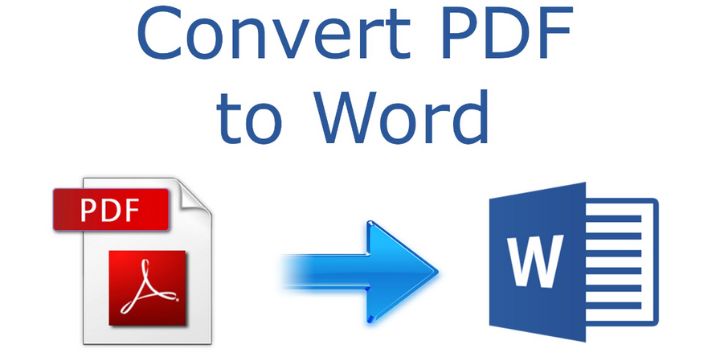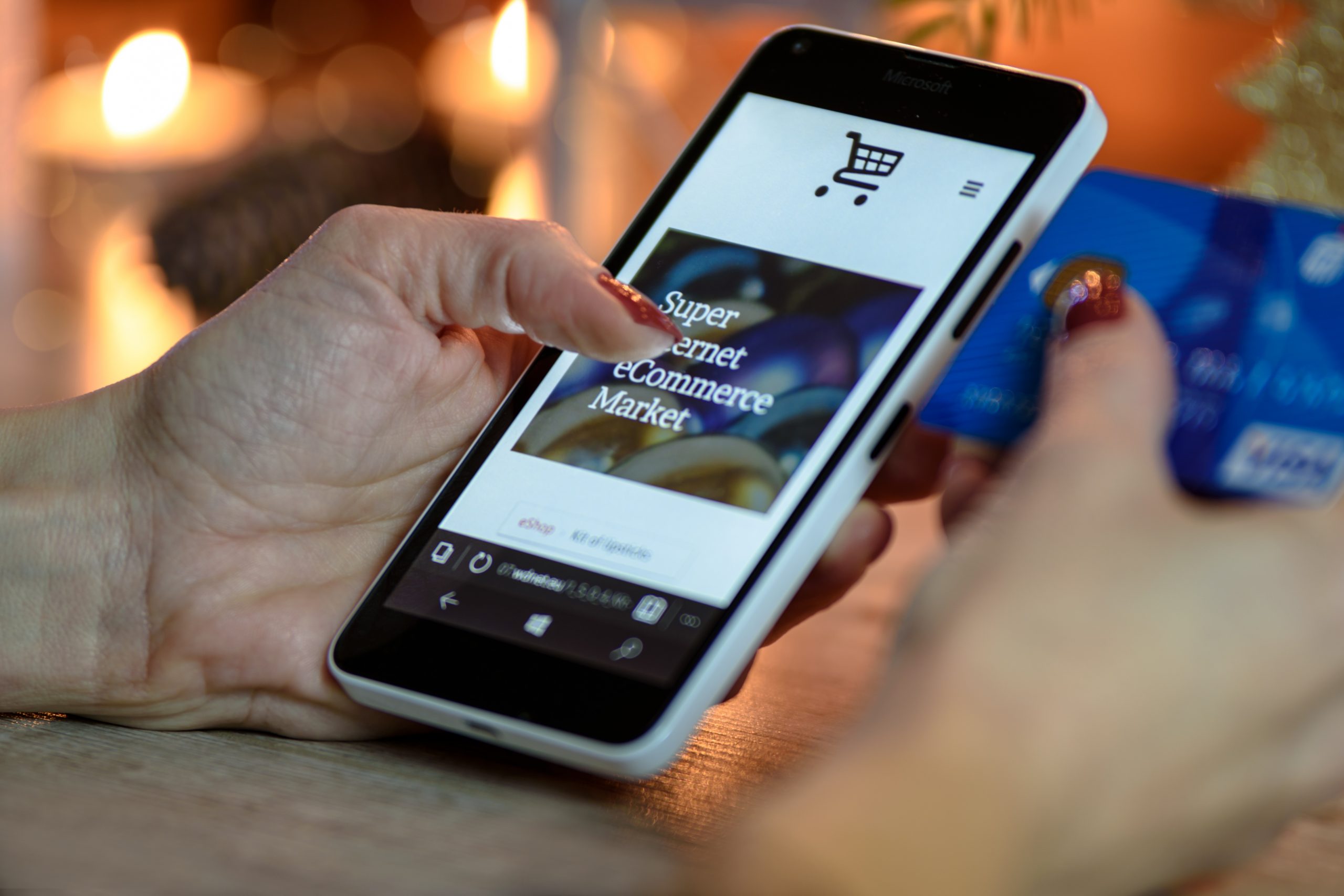Di era digital saat ini, PDF (Portable Document Format) menjadi salah satu format populer untuk menyimpan dan mendistribusikan informasi.
Walaupun kelebihan PDF terletak pada kemampuannya menjaga format dan tampilan asli dokumen, terkadang muncul kebutuhan untuk mengubah atau menyunting teks di dalamnya.
Untuk itu, mengubah PDF menjadi format Word (doc atau docx) yang bisa disunting adalah salah satu solusi terbaik. Dalam tulisan ini, kita akan eksplor metode-metode sederhana untuk mengonversi PDF menjadi Word.
Memanfaatkan Adobe Acrobat Pro (versi premium)
Adobe Acrobat Pro merupakan salah satu aplikasi terkemuka untuk mengubah PDF menjadi dokumen Word. Dengan versi premiumnya, Anda mendapatkan akses ke berbagai fitur lanjutan untuk modifikasi dan konversi berkas PDF. Berikut adalah cara melakukannya:
- Mulai dengan membuka Adobe Acrobat Pro.
- Klik pada menu “File”, lalu pilih “Open” untuk mengakses file PDF yang hendak diubah.
- Setelah dokumen terbuka, navigasikan kembali ke menu “File”, pilih “Save As”, lalu tentukan format sebagai “Microsoft Word” (.docx).
- Tentukan nama berkas dan lokasi di mana Anda ingin menyimpannya.
- Terakhir, klik “Save” untuk merubah dokumen PDF menjadi Word.
Menggunakan Aplikasi Konverter Online
Beragam layanan konverter online tanpa biaya tersedia untuk mengonversi PDF ke Word tanpa menginstall software khusus. Beberapa platform online yang terkenal meliputi Smallpdf, ILovePDF, dan Online2PDF. Berikut langkah-langkah sederhananya:
- Kunjungi website konverter PDF yang Anda inginkan.
- Upload dokumen PDF yang akan dikonversi.
- Tentukan format keluaran sebagai “Microsoft Word” atau “DOC/DOCX.”
- Tekan tombol “Konversi” atau “Mulai” untuk mengawali konversi.
- Setelah proses selesai, download file Word yang sudah diubah.
Dengan Microsoft Word (Edisi Terkini)
Dalam versi Microsoft Word dari tahun 2013 ke atas, Anda dapat dengan mudah mengimpor serta merubah dokumen PDF menjadi Word. Berikut langkah-langkahnya:
- Buka aplikasi Microsoft Word.
- Klik pada “File”, lalu pilih “Open” untuk mengakses dokumen PDF.
- Saat membuka dokumen, Anda akan diberi notifikasi tentang konversi. Tekan “OK.”
- Setelah itu, dokumen siap untuk Anda edit dan simpan dengan ekstensi .docx. Memanfaatkan Software Konversi Desktop Di luar platform berbasis web, terdapat beragam software desktop yang menawarkan fitur konversi PDF ke Word, contohnya Adobe Acrobat Pro, Nitro PDF, serta PDFelement. Cara kerjanya kurang lebih sama dengan Adobe Acrobat Pro.
Merubah format PDF ke Word kini menjadi hal yang simpel berkat berbagai pilihan metode yang ada. Anda bebas memilih metode mana yang paling cocok dengan perangkat serta kebutuhan Anda. Namun, penting untuk diingat bahwa kualitas hasil konversi bisa berbeda tergantung pada detail dari dokumen PDF.
Juga, selalu pastikan Anda memegang hak atau izin sebelum mengubah dan memanfaatkan isi dokumen PDF untuk mematuhi hak cipta dan hukum yang ada. Sehingga, informasi penting dari dokumen PDF Anda bisa dengan mudah diolah atau dibagikan dalam bentuk Word yang dapat dimodifikasi.